Correction du code d'erreur 0x8007007f dans Windows 11
Publié: 2021-12-02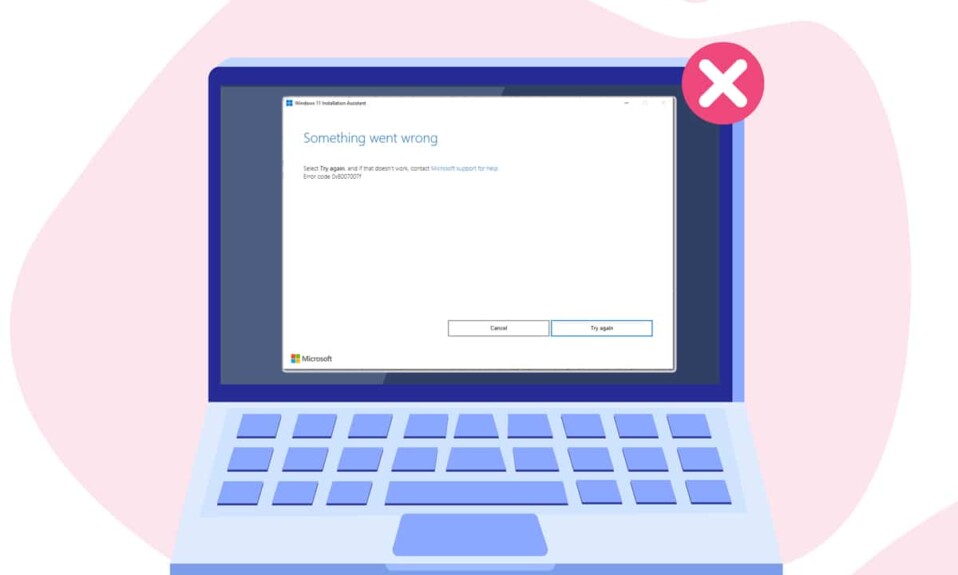
Windows 11 est devenu disponible au grand public le 5 octobre 2021. Pour ceux qui n'ont pas reçu la mise à jour le premier jour, Microsoft a publié l' assistant d'installation de Windows 11 , qui forcera l'installation de Windows 11 sur tout appareil Windows 10 correspondant au système. exigences. Si vous avez essayé de mettre à jour vers Windows 11, il est fort possible que vous ayez déjà rencontré un message d'erreur indiquant que quelque chose s'est mal passé accompagné du code d'erreur 0x8007007f . Ne t'en fais pas! Nous avons compilé ce document, spécialement pour nos précieux lecteurs afin de les guider sur la façon de corriger l'erreur de mise à jour d'installation 0x8007007f dans Windows 11.
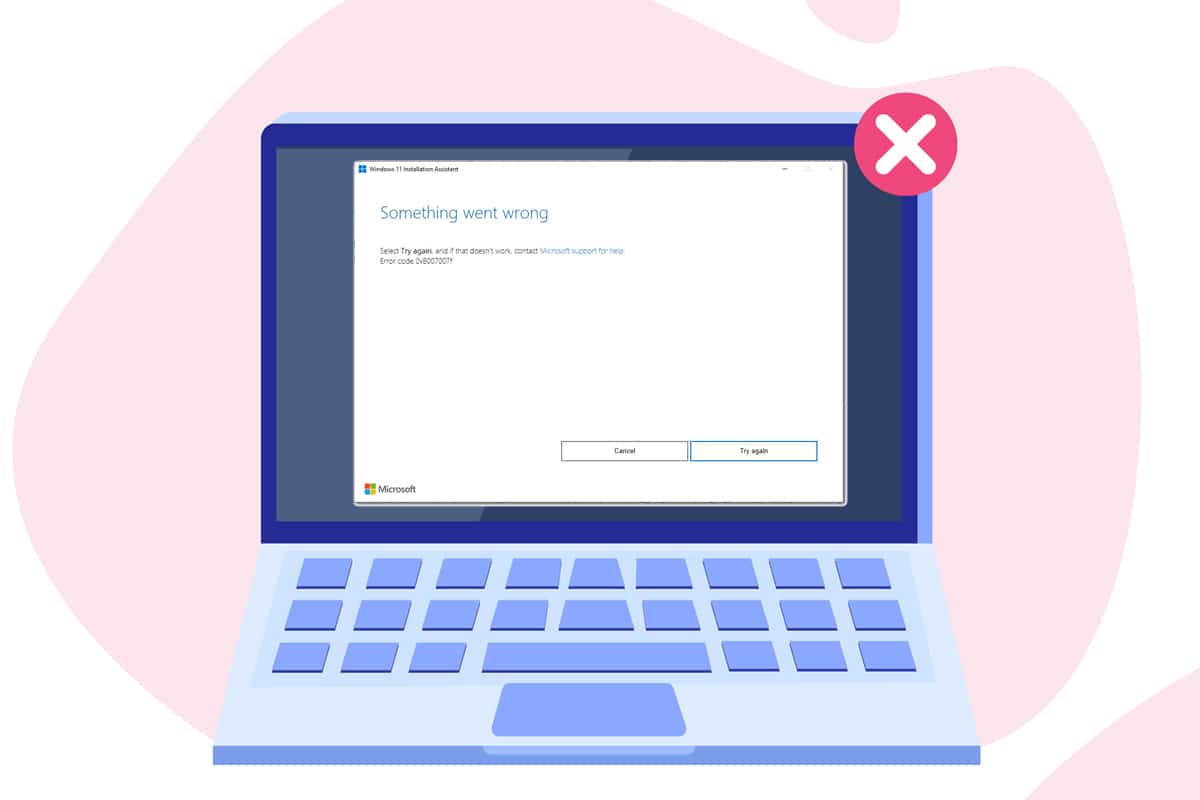
Contenu
- Comment réparer le code d'erreur 0x8007007f dans Windows 11
- Méthode 1 : Redémarrez votre PC Windows
- Méthode 2 : Exécutez l'assistant d'installation de Windows 11 en tant qu'administrateur
- Méthode 3 : Effacer l'espace de stockage
- Méthode 4 : mettre à jour les pilotes graphiques
- Méthode 5 : Modifier les paramètres de contrôle de compte d'utilisateur
- Méthode 6 : désinstaller l'antivirus tiers (le cas échéant)
- Méthode 7 : exécuter l'analyse du vérificateur de fichiers système
- Méthode 8 : assurez-vous que le démarrage sécurisé et le TPM 2.0 sont activés
- Méthode 9 : créer et utiliser une clé USB amorçable
Comment réparer le code d'erreur 0x8007007f dans Windows 11
Les utilisateurs qui ont tenté d'utiliser l'assistant d'installation de Windows 11 ont été les seuls à recevoir le code d'erreur. Selon divers rapports, le processus de mise à niveau semble se figer autour de la barre des 70 % lors de l'utilisation dudit outil. Après un certain temps, la notification donnée s'affichera : quelque chose s'est mal passé ! Sélectionnez réessayer, et si cela ne fonctionne pas, contactez le support Microsoft pour obtenir de l'aide. Code d'erreur 0x8007007f.
Méthode 1 : Redémarrez votre PC Windows
La plupart du temps, il suffit de redémarrer votre PC pour résoudre tout problème. Le redémarrage de votre PC soulage tout le stress sur les ressources informatiques telles que la mémoire, l'utilisation du processeur et de la bande passante du réseau, qui est généralement la principale raison de ce goulot d'étranglement. Il est donc conseillé de redémarrer votre ordinateur et d'essayer à nouveau d'exécuter la mise à jour.
Méthode 2 : Exécutez l'assistant d'installation de Windows 11 en tant qu'administrateur
Le manque d'autorisations appropriées peut également entraîner le code d'erreur 0x8007007f. En fournissant un accès administratif à l'assistant d'installation de Windows 11, vous pouvez résoudre cette erreur comme suit :
1. Faites un clic droit sur le fichier exécutable de l' assistant d'installation de Windows 11 .
2. Sélectionnez Exécuter en tant qu'administrateur dans le menu contextuel, comme indiqué.
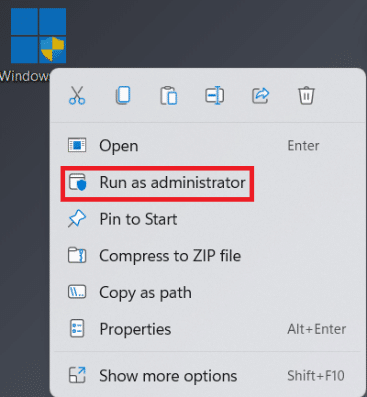
3. Cliquez sur Oui dans l'invite Contrôle de compte d'utilisateur . Maintenant, essayez de passer de Windows 10 à 11.
A lire également : Comment mettre à jour les applications sur Windows 11
Méthode 3 : Effacer l'espace de stockage
Le manque d'espace requis peut également entraîner le code d'erreur 0x8007007f. Par conséquent, le nettoyage de l'espace de stockage devrait aider.
1. Appuyez simultanément sur les touches Windows + I pour ouvrir l'application Paramètres .
2. Dans l'onglet Système , cliquez sur Stockage .
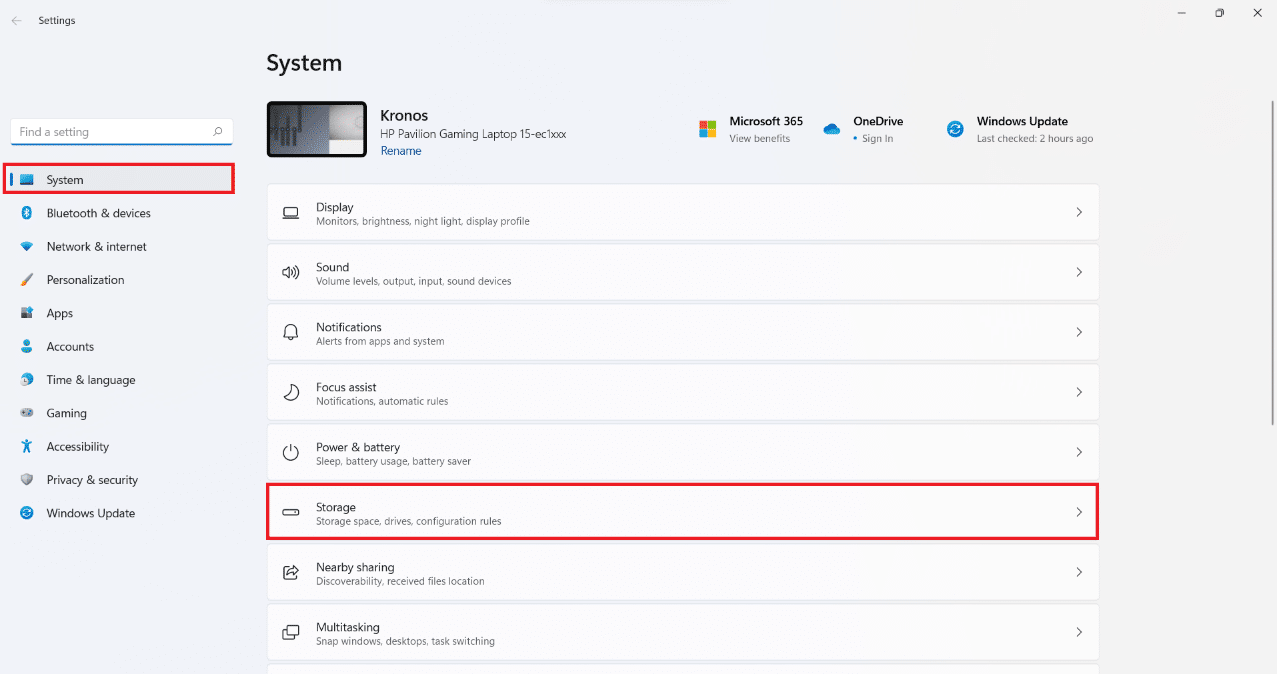
3. Attendez que Windows analyse vos lecteurs pour identifier les fichiers temporaires avec d'autres fichiers inutiles.
4. Une fois la numérisation terminée, cliquez sur Fichiers temporaires affichés en surbrillance.
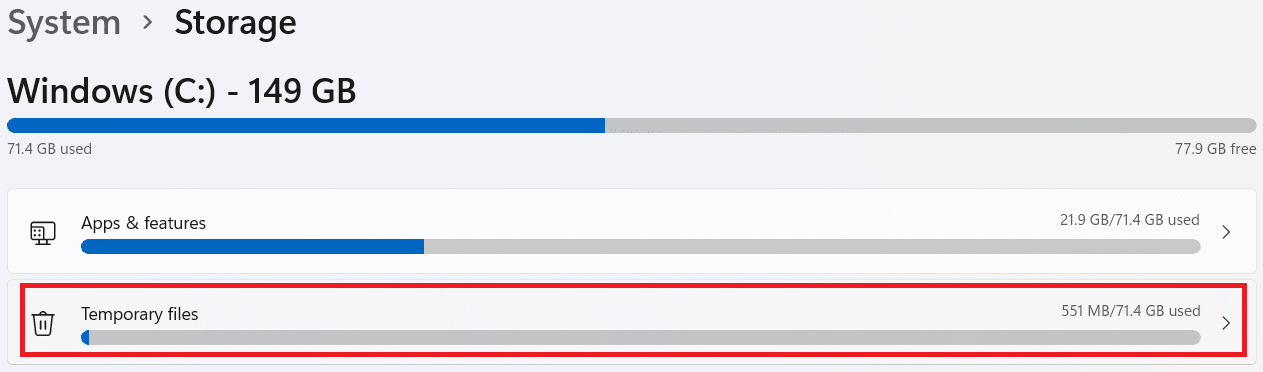
5. Cochez la case Fichiers et données dont vous n'avez plus besoin. par exemple , vignettes, fichiers Internet temporaires, fichiers d'optimisation de la livraison , etc.
Remarque : Assurez-vous de lire la description de chaque type de fichier inutile pour éviter de supprimer des données importantes.
6. Enfin, cliquez sur l'option Supprimer les fichiers en haut.
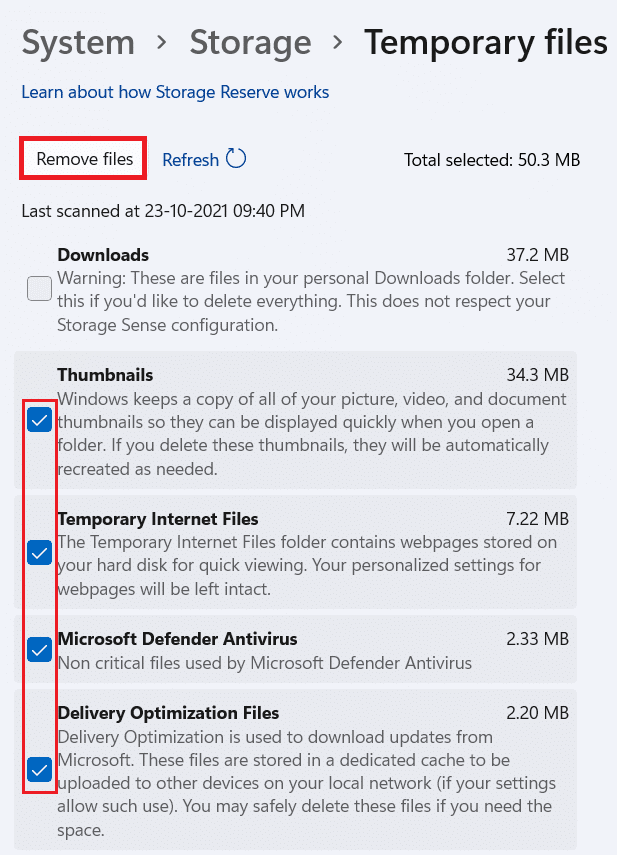
7. Ensuite, sélectionnez Continuer dans l'invite de confirmation Supprimer les fichiers .

Méthode 4 : mettre à jour les pilotes graphiques
Les utilisateurs ont observé que des pilotes graphiques obsolètes ou incompatibles étaient à l'origine du problème dans plusieurs cas. Avant la sortie officielle de Windows 11, les fabricants de cartes graphiques tels qu'AMD et NVIDIA ont publié leurs pilotes graphiques compatibles avec Windows 11. Voici comment corriger l'erreur de mise à jour d'installation 0x8007007f dans Windows 11 en les réinstallant :
1. Appuyez simultanément sur les touches Windows + R pour ouvrir la boîte de dialogue Exécuter .
2. Tapez devmgmt.msc et cliquez sur OK .
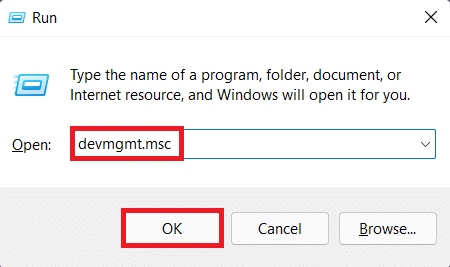
3. Dans la liste des périphériques installés, double-cliquez sur les adaptateurs d'affichage pour le développer.
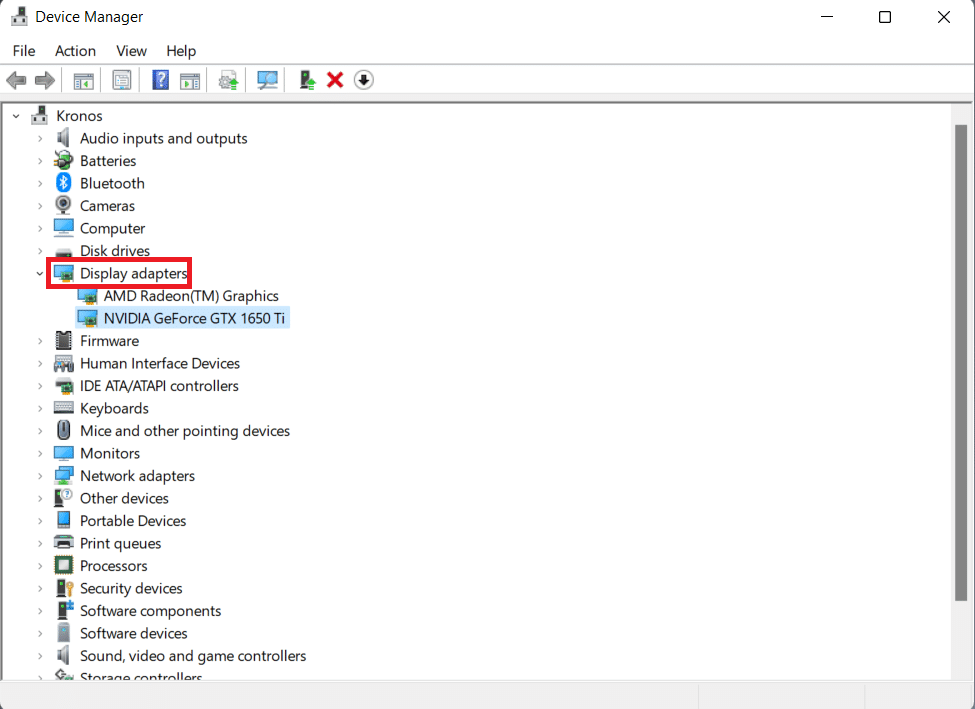
4. Faites un clic droit sur le pilote de la carte graphique tel que NVIDIA GeForce GTX 1650 Ti et cliquez sur Mettre à jour le pilote dans le menu contextuel.
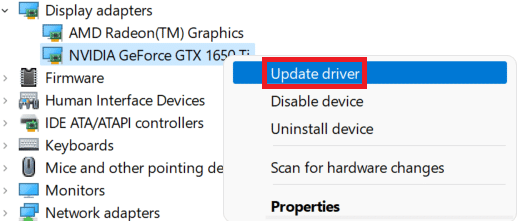
5A. Cliquez sur Rechercher automatiquement les pilotes pour permettre au système d'exploitation Windows de rechercher et de télécharger des pilotes.
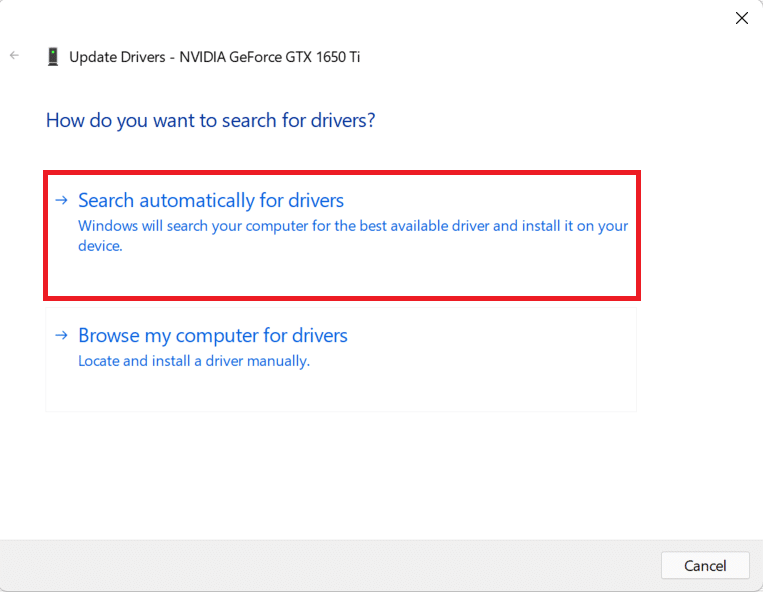
5B. Vous pouvez également cliquer sur Parcourir mon ordinateur pour les pilotes. Ensuite, cliquez sur Parcourir… pour localiser et installer le pilote à partir du stockage. Cliquez sur Suivant .
Remarque : vous pouvez télécharger les pilotes de votre carte graphique à partir du site Web d'assistance officiel du fabricant.
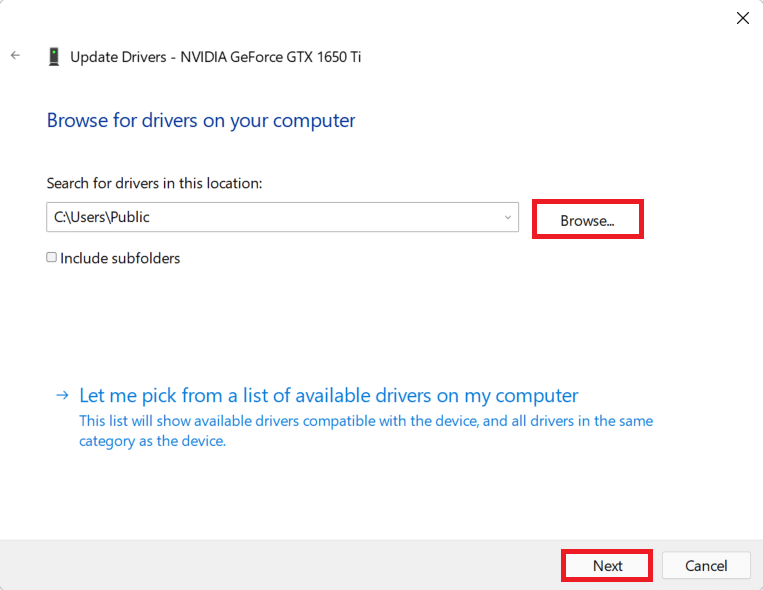
6. Enfin, cliquez sur Fermer et redémarrez votre ordinateur une fois que l'assistant a terminé l'installation des pilotes.
Lisez également : Comment restaurer les mises à jour de pilotes sous Windows 11
Méthode 5 : Modifier les paramètres de contrôle de compte d'utilisateur
Si l'assistant d'installation ne fonctionne toujours pas après avoir été exécuté en tant qu'administrateur et que vous obtenez le même code d'erreur, vous devrez peut-être activer les autorisations UAC (contrôle de compte d'utilisateur) pour les nouvelles installations. Voici comment corriger l'erreur 0x8007007f dans Windows 11 en l'activant :

1. Cliquez sur l' icône Rechercher et saisissez Panneau de configuration . Ensuite, cliquez sur Ouvrir , comme indiqué.
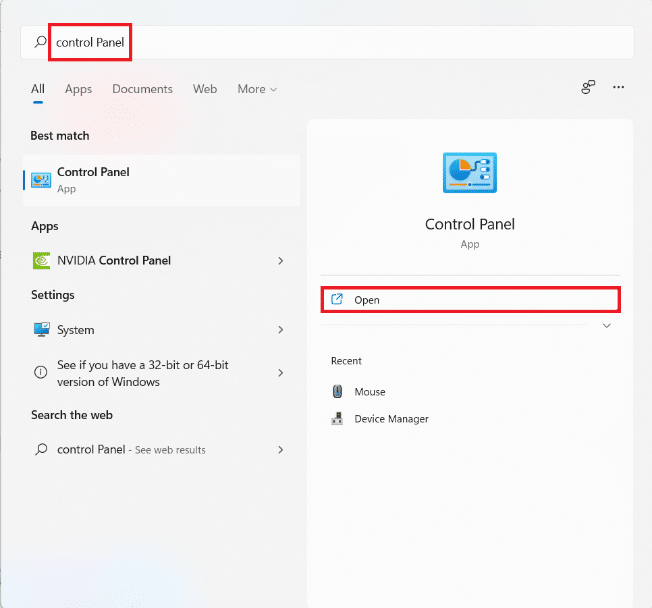
2. Ici, sélectionnez Comptes d'utilisateurs .
Remarque : Assurez-vous que vous êtes en mode d'affichage des catégories . Sinon, cliquez sur Afficher par et sélectionnez Catégorie dans le coin supérieur droit de la fenêtre.
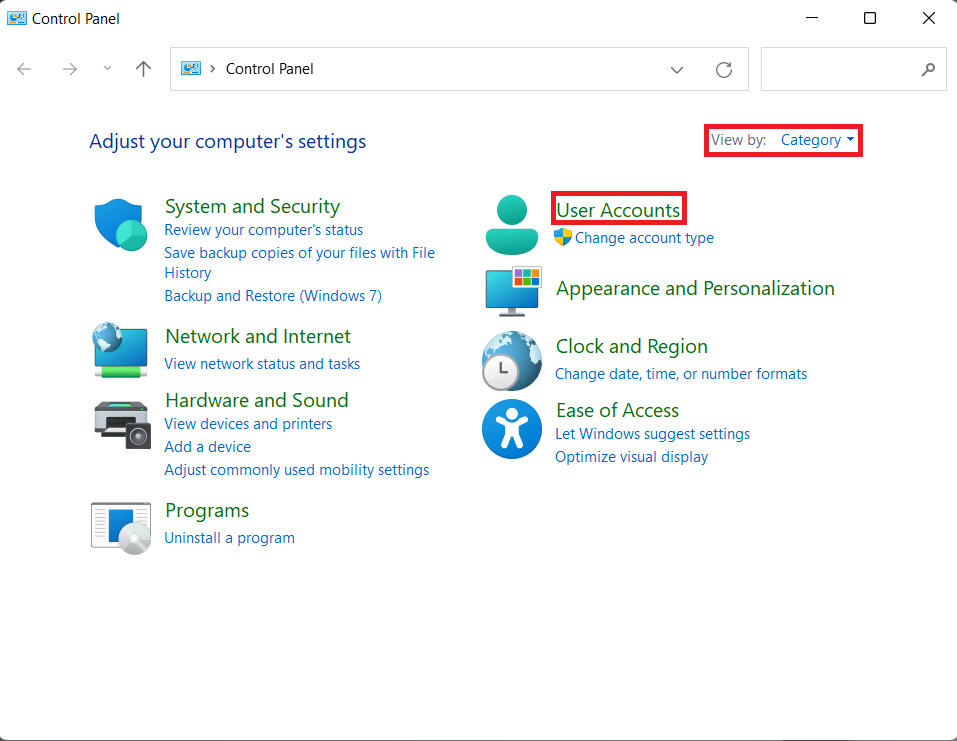
3. Cliquez à nouveau sur Comptes d'utilisateurs .

4. Maintenant, cliquez sur Modifier les paramètres de contrôle de compte d'utilisateur .
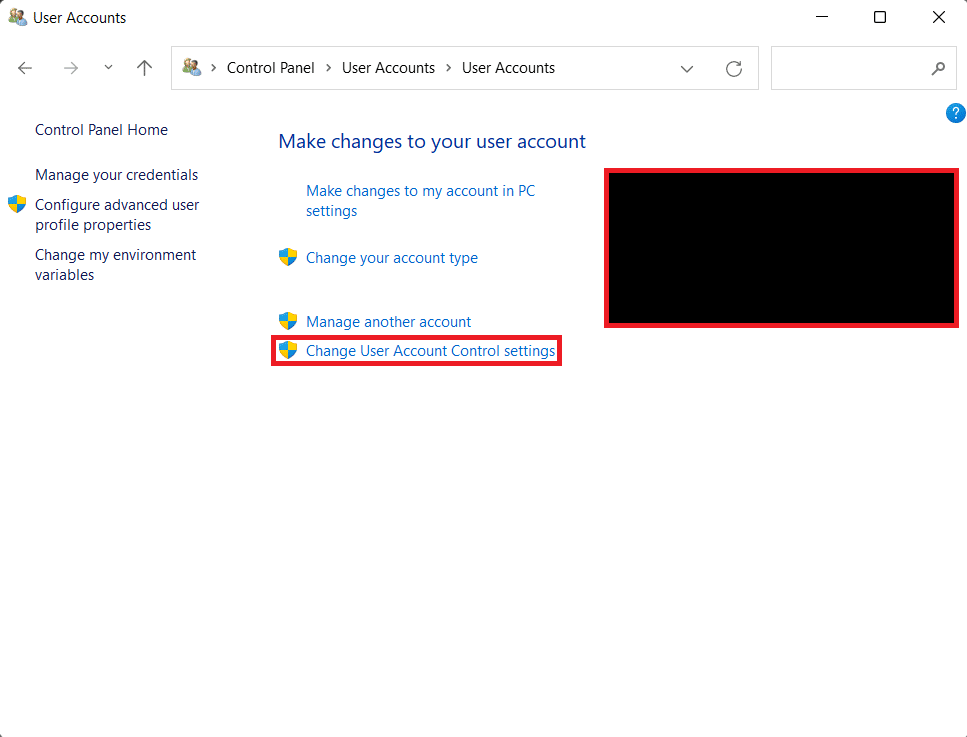
5. Faites glisser le curseur jusqu'au niveau supérieur marqué Toujours m'avertir lorsque :
- Les applications tentent d'installer des logiciels ou d'apporter des modifications à mon ordinateur.
- Je modifie les paramètres de Windows.
6. Cliquez sur OK .
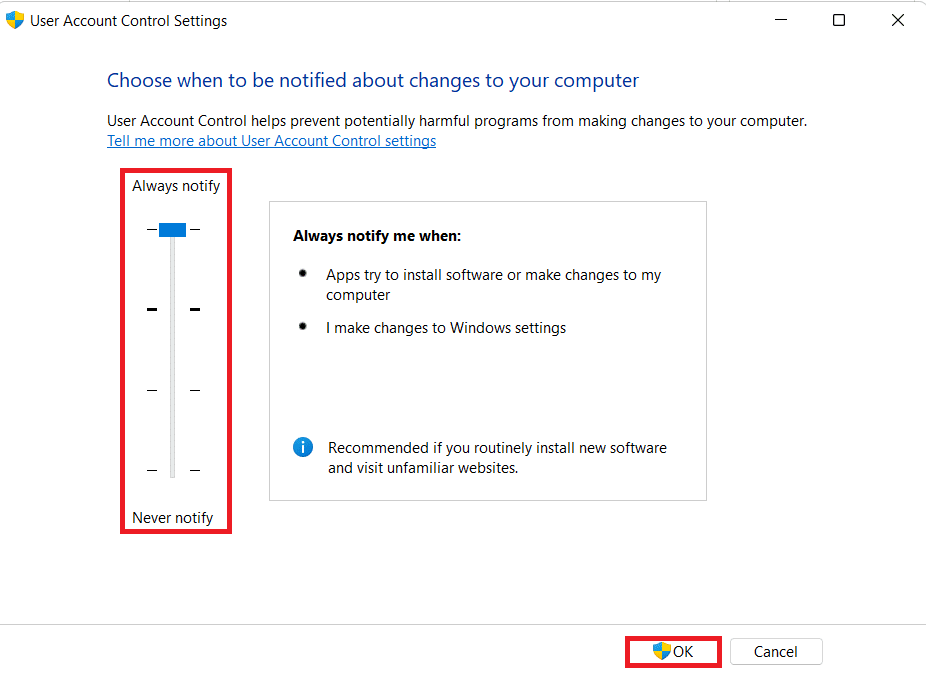
7. Enfin, cliquez sur Oui dans l'invite de contrôle de compte d'utilisateur pour enregistrer ces modifications.
A lire également : Désactiver le contrôle de compte d'utilisateur (UAC) dans Windows 10
Méthode 6 : désinstaller l'antivirus tiers (le cas échéant)
Si vous avez un logiciel antivirus tiers sur votre ordinateur, cela peut entraîner un dysfonctionnement de l'assistant d'installation. Il est préférable de supprimer le logiciel avant de procéder à l'installation. Après avoir effectué la mise à niveau vers Windows 11, vous pouvez toujours le réinstaller. Assurez-vous simplement que votre logiciel antivirus a été mis à jour pour prendre en charge Windows 11.
1. Appuyez simultanément sur les touches Windows + X pour ouvrir le menu Quick Link .
2. Cliquez sur Applications et fonctionnalités dans la liste.
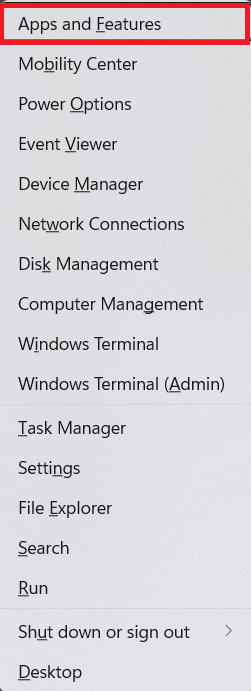
3. Faites défiler la liste des applications installées et cliquez sur l' icône des trois points pour l' antivirus tiers installé sur votre système.
Remarque : Nous avons montré McAfee Antivirus comme exemple ici.
4. Ensuite, cliquez sur Désinstaller , comme indiqué.
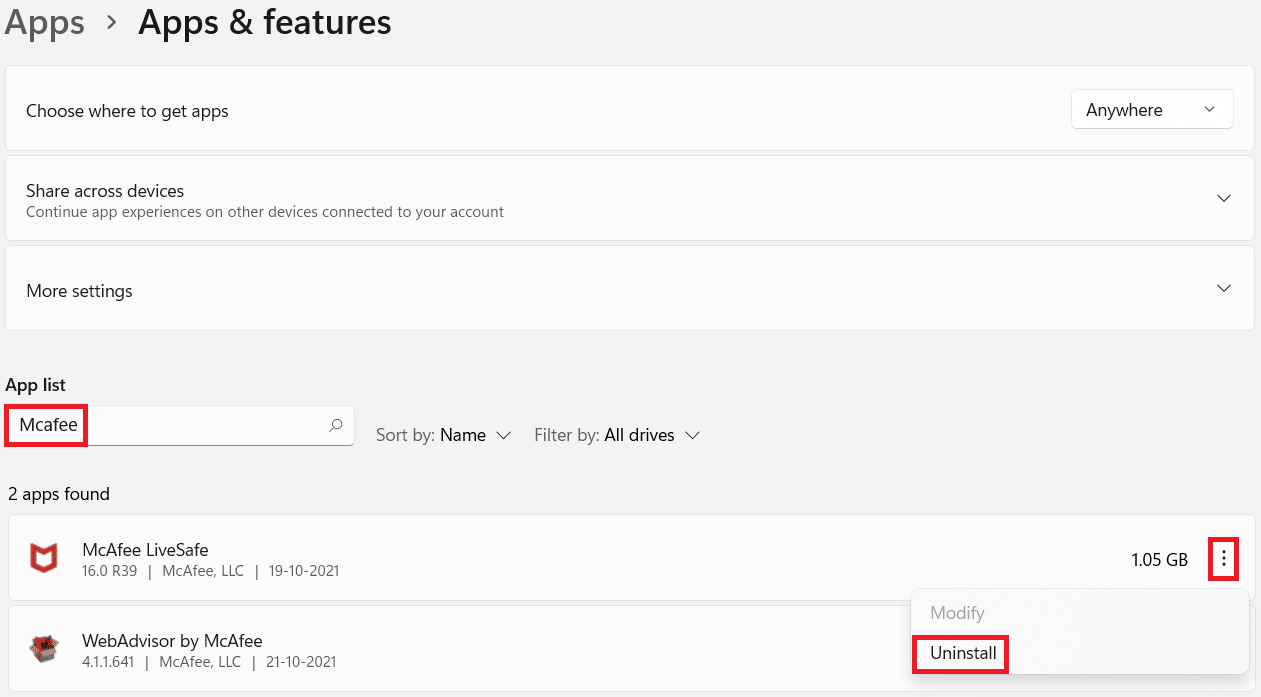
5. Cliquez à nouveau sur Désinstaller dans la boîte de dialogue de confirmation.
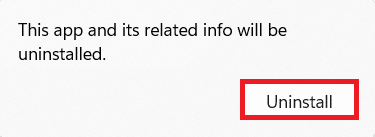
Méthode 7 : exécuter l'analyse du vérificateur de fichiers système
L'assistant d'installation peut ne pas fonctionner correctement si les fichiers système de votre ordinateur sont corrompus ou manquants. Vous pouvez exécuter une analyse des fichiers système (SFC) pour exclure cette possibilité et, espérons-le, corriger l'erreur 0x8007007f sous Windows 11.
1. Appuyez simultanément sur les touches Windows + X pour ouvrir le menu Quick Link .
2. Sélectionnez Windows Terminal (Admin) dans la liste, comme indiqué.
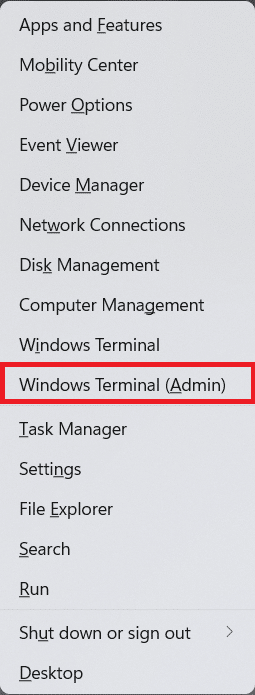
3. Cliquez sur Oui dans l'invite Contrôle de compte d'utilisateur .
4. Appuyez simultanément sur les touches Ctrl + Maj + 2 pour ouvrir l'onglet Invite de commandes .
5. Tapez la commande : SFC /scannow et appuyez sur la touche Entrée pour exécuter.
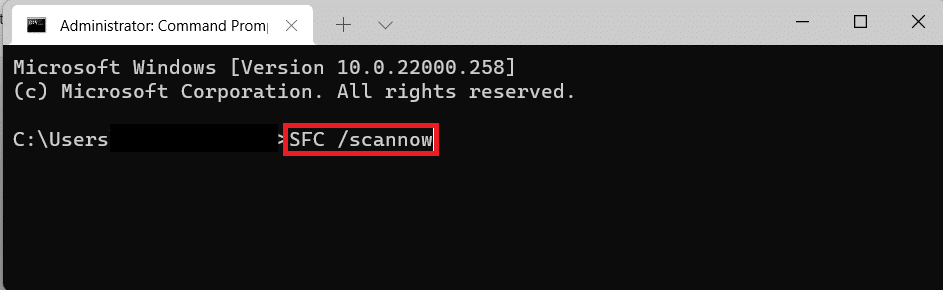
6. Une fois l'analyse terminée, redémarrez votre PC Windows et essayez de mettre à niveau vers Windows 11.
Lisez également : Comment installer les codecs HEVC dans Windows 11
Méthode 8 : assurez-vous que le démarrage sécurisé et le TPM 2.0 sont activés
TPM 2.0 et Secure Boot sont désormais des exigences essentielles pour la mise à niveau de Windows 11, selon Microsoft, car la sécurité est l'objectif principal de Windows 11. L'absence de l'un ou l'autre peut entraîner l'apparition d'une erreur lors de la tentative de mise à jour de Windows. Heureusement, il est simple de voir si ces deux services sont activés ou désactivés. Voici comment corriger le code d'erreur d'installation de la mise à jour 0x8007007f dans Windows 11 en s'assurant que le démarrage sécurisé et le TPM 2.0 sont activés :
Étape I : Vérifier l'état du TPM
1. Appuyez simultanément sur les touches Windows + R pour ouvrir la boîte de dialogue Exécuter .
2. Tapez tpm.msc et cliquez sur OK.
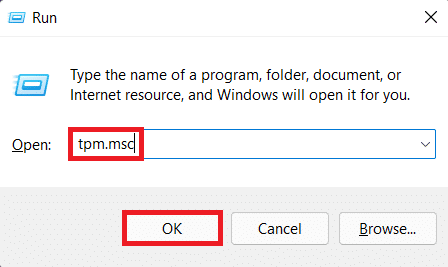
3. Sous Statut , le message Le TPM est prêt à l'emploi doit s'afficher.
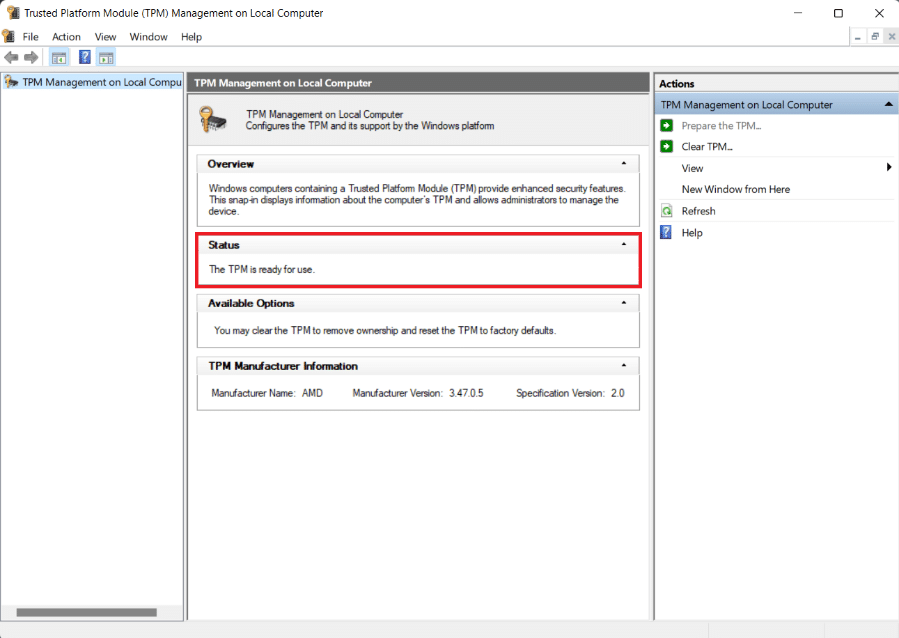
4. Si ce n'est pas le cas, activez le TPM à partir des paramètres du BIOS de votre PC Windows.
Étape II : vérifier l'état du démarrage sécurisé
1. Cliquez sur l' icône Rechercher et saisissez Informations système . Ensuite, cliquez sur Ouvrir.
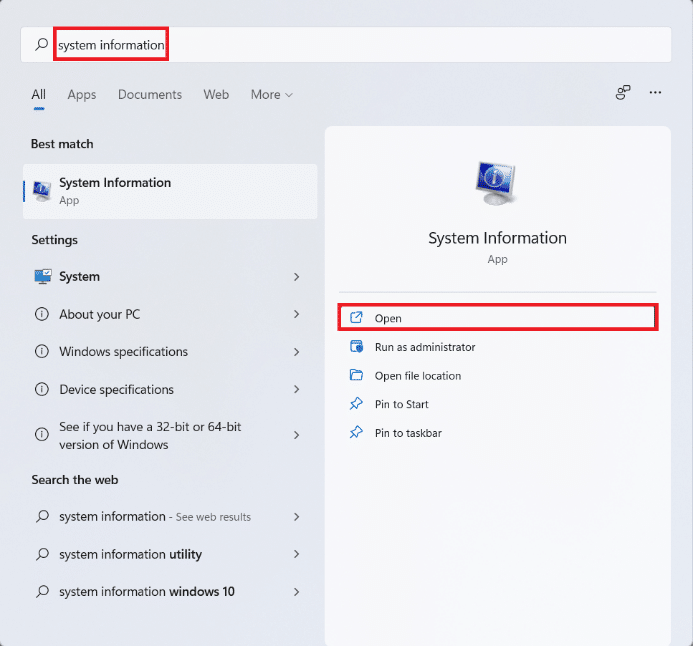
2. Dans l'onglet Résumé du système , recherchez État de démarrage sécurisé. Il devrait indiquer Statut comme Activé . Reportez-vous à la photo ci-dessous.
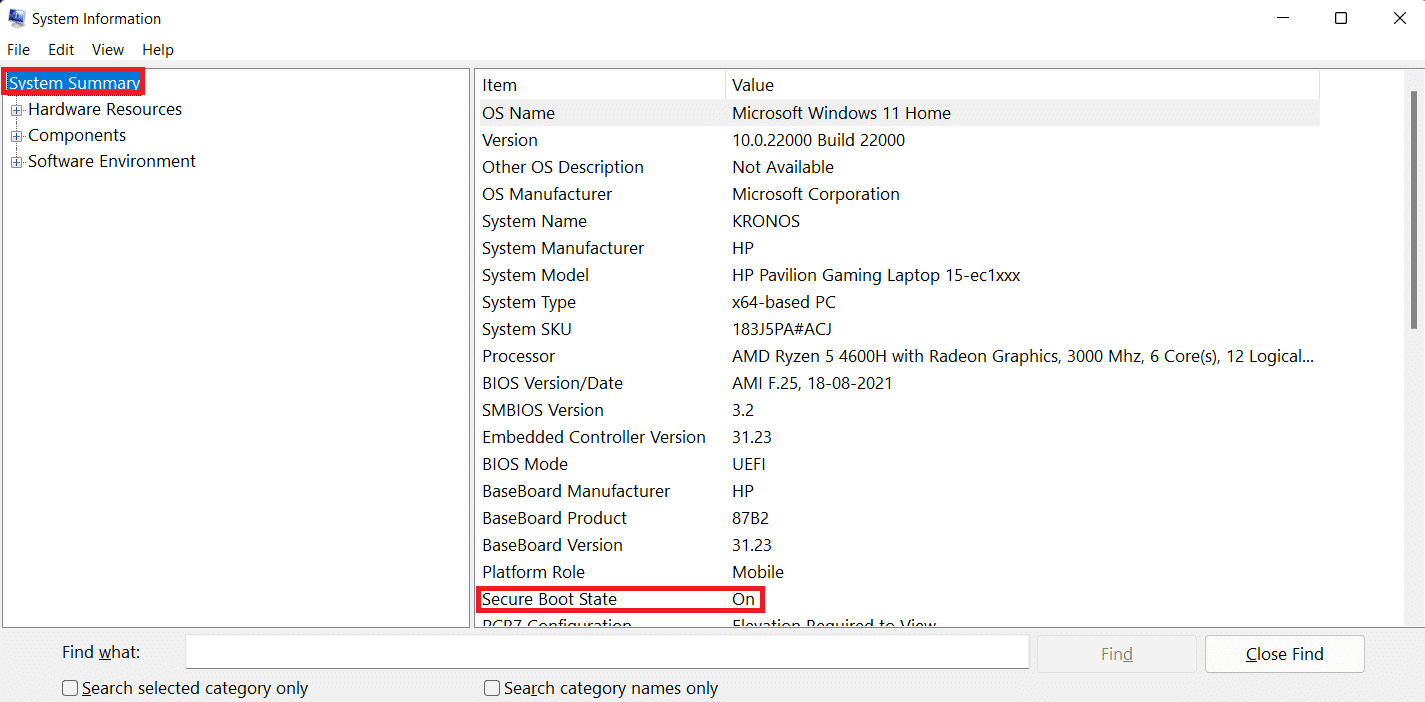
3. Si ce n'est pas le cas, activez le démarrage sécurisé à partir des paramètres BIOS/UEFI.
Méthode 9 : créer et utiliser une clé USB amorçable
Si aucune des solutions ne fonctionne et que le code d'erreur persiste, vous devez essayer une autre procédure d'installation. L'outil de création de média peut être utilisé pour créer une clé USB amorçable. Lisez notre guide sur la création d'une clé USB Windows 11 amorçable ici pour corriger le code d'erreur 0x8007007f dans Windows 11.
Conseillé:
- Comment trouver la clé de produit Windows 11
- Comment télécharger et installer les mises à jour de Windows 11
- Correction de l'écran noir de Windows 11 avec problème de curseur
- Comment réparer Windows 11
Nous espérons que vous avez appris à corriger le code d'erreur de mise à jour d'installation 0x8007007f dans Windows 11 . Vous pouvez envoyer vos suggestions et questions dans la section des commentaires ci-dessous. Nous aimerions savoir quel sujet vous souhaitez que nous explorions ensuite.
